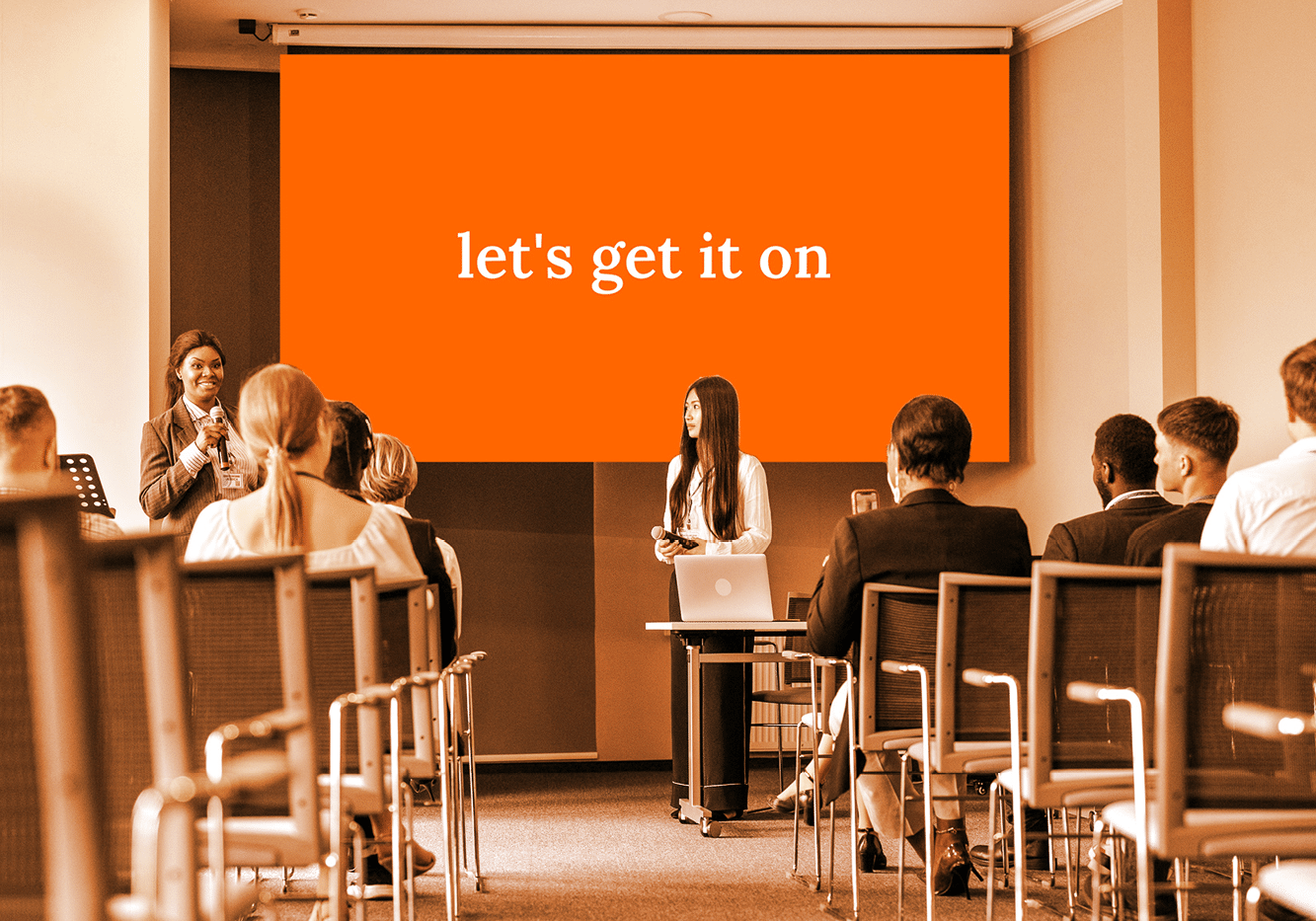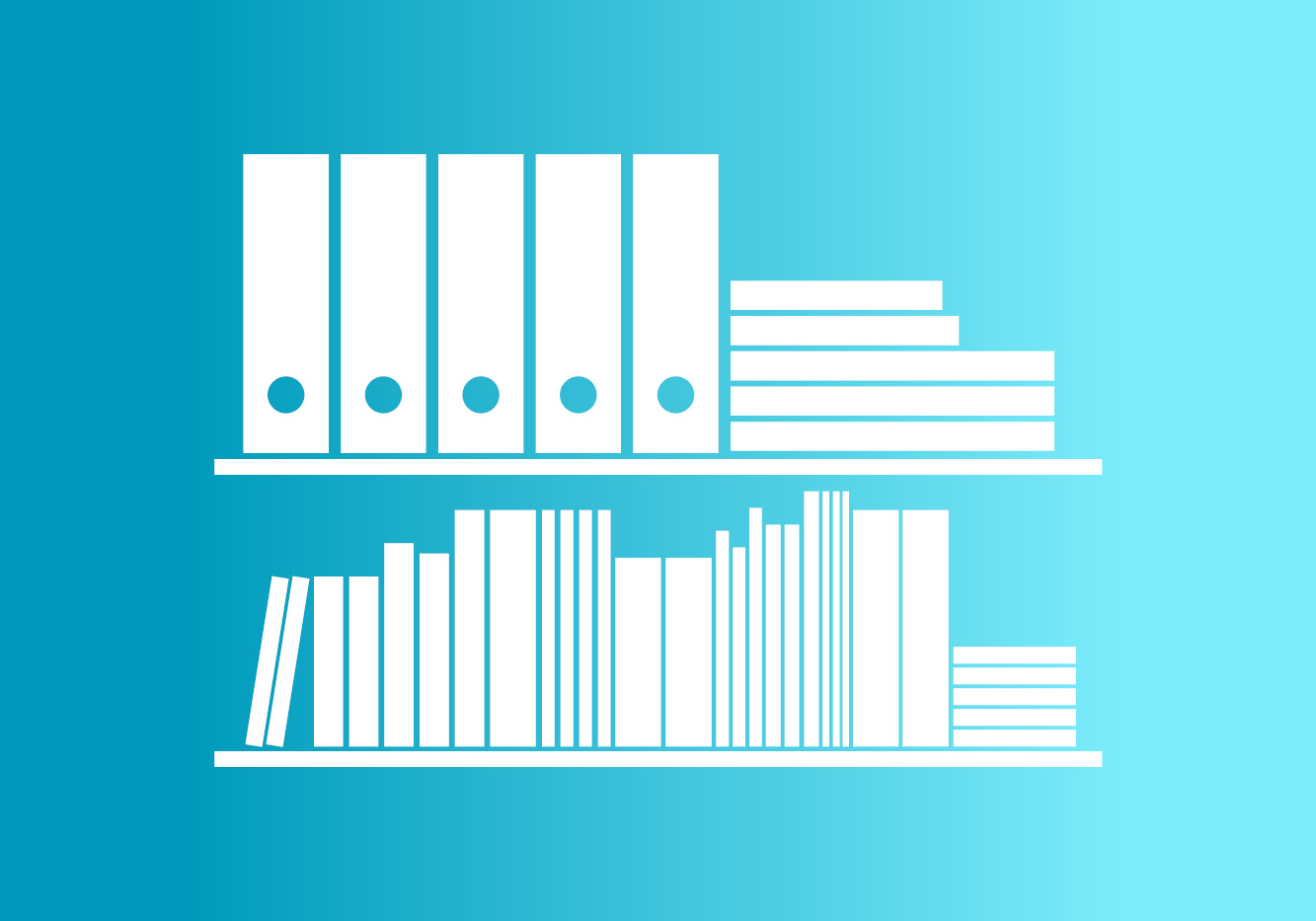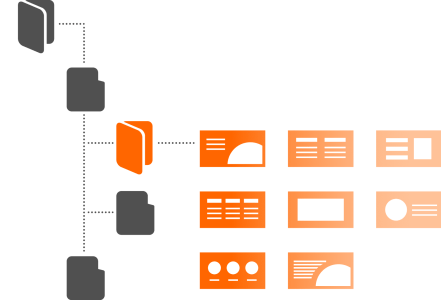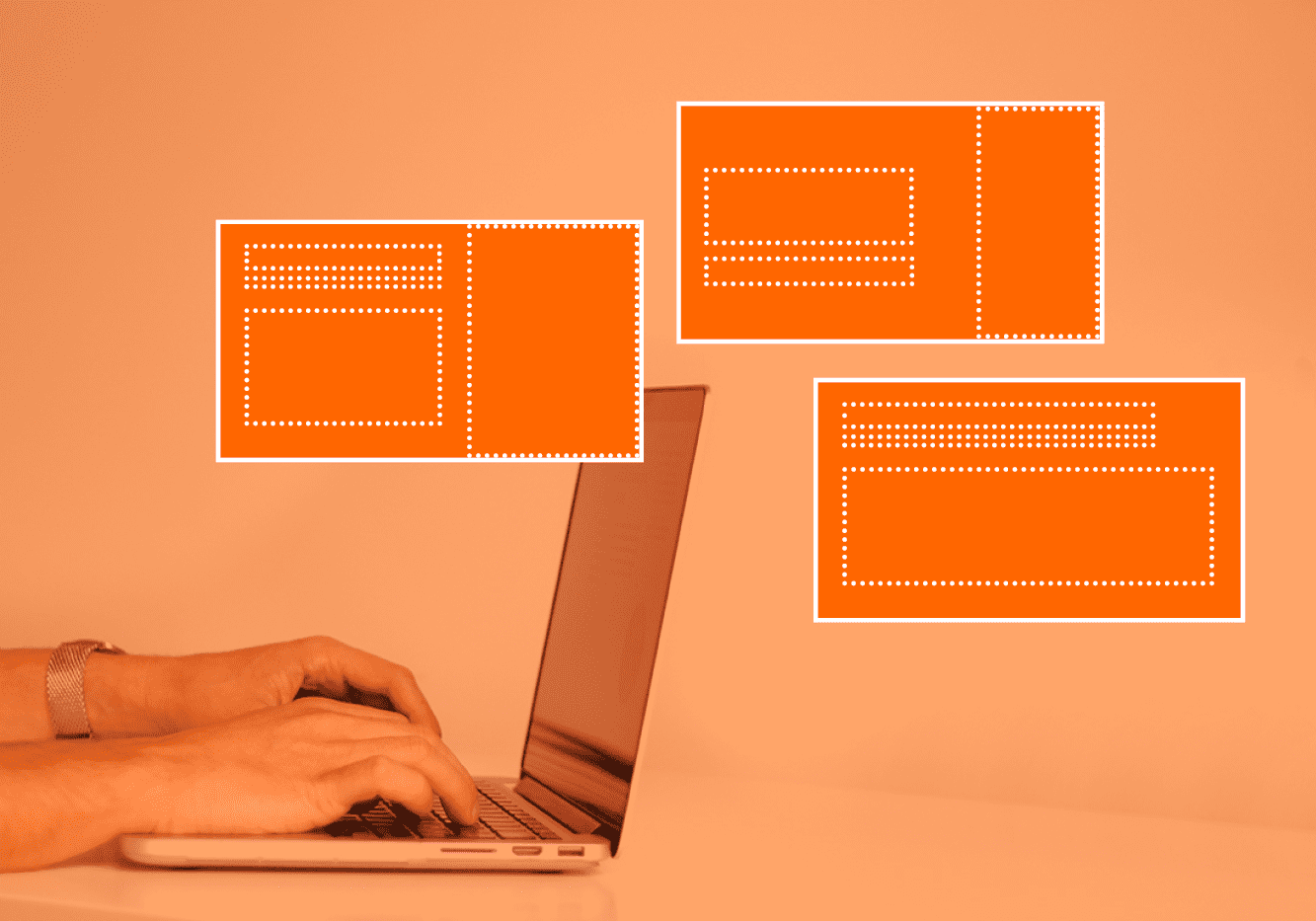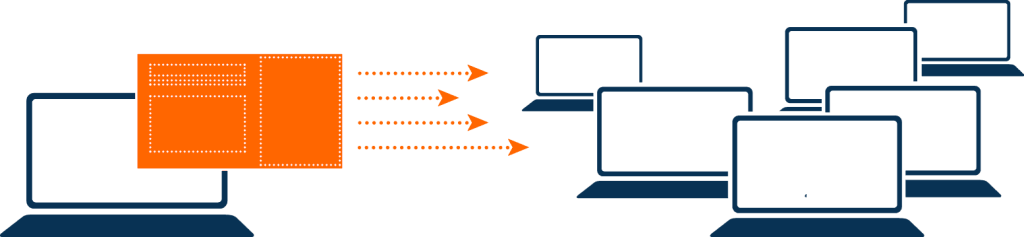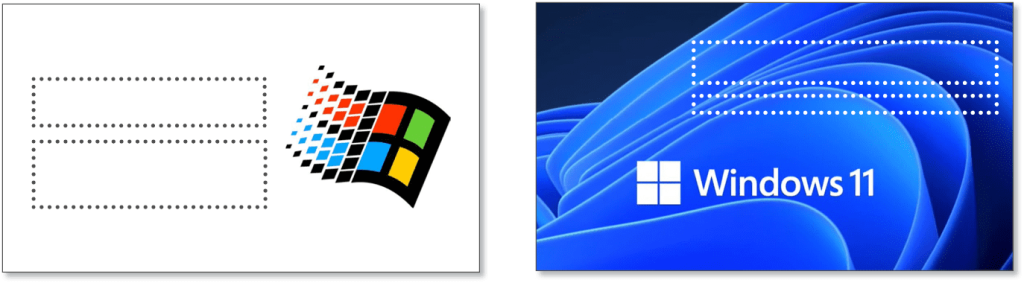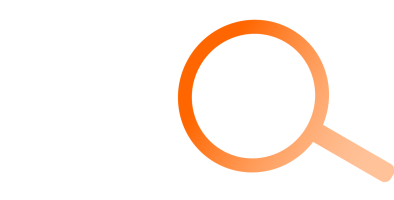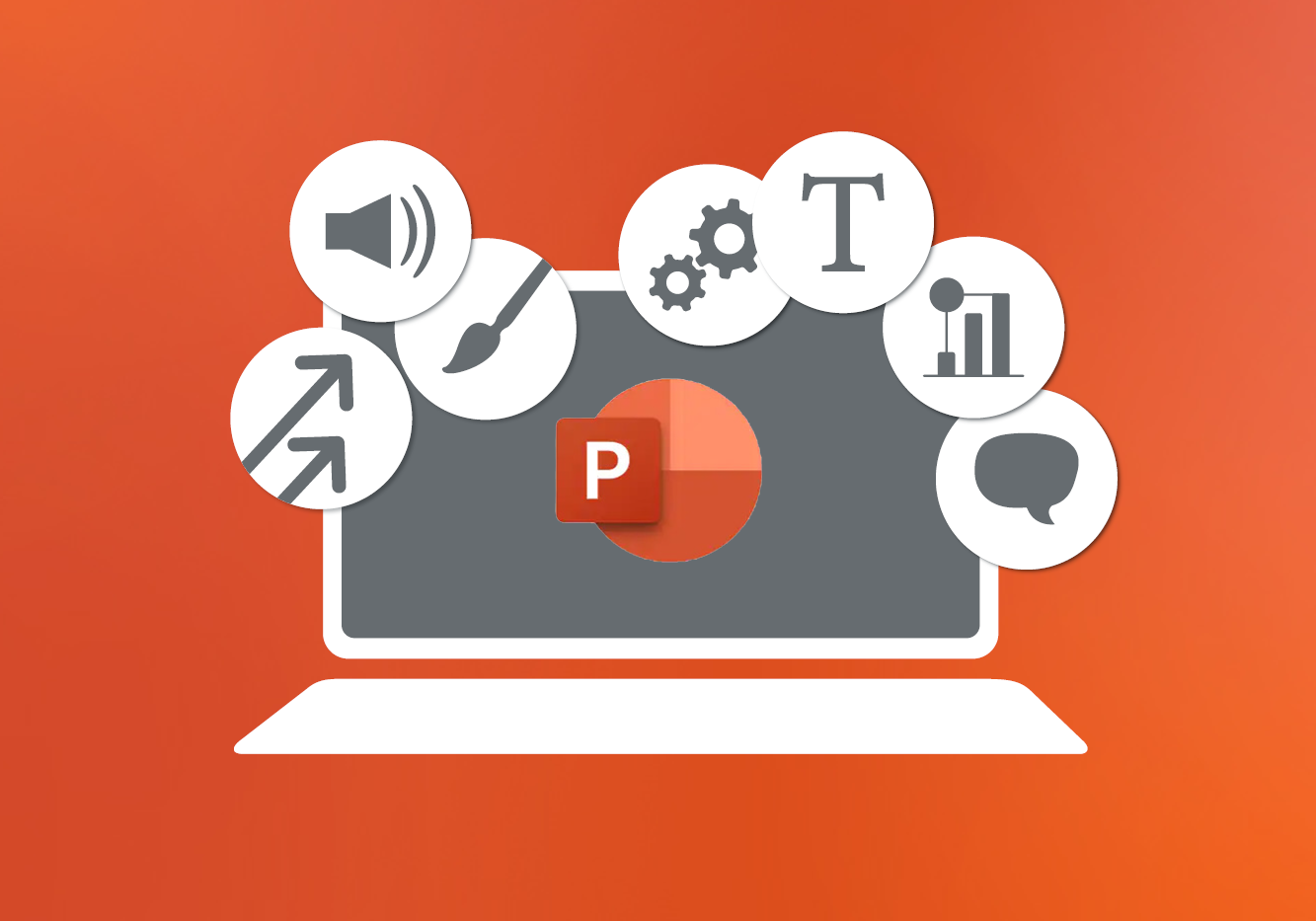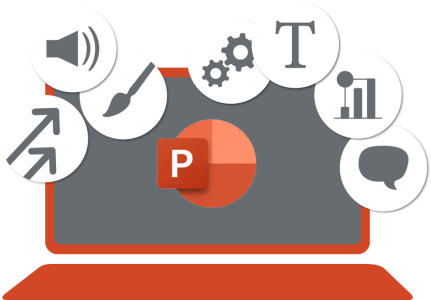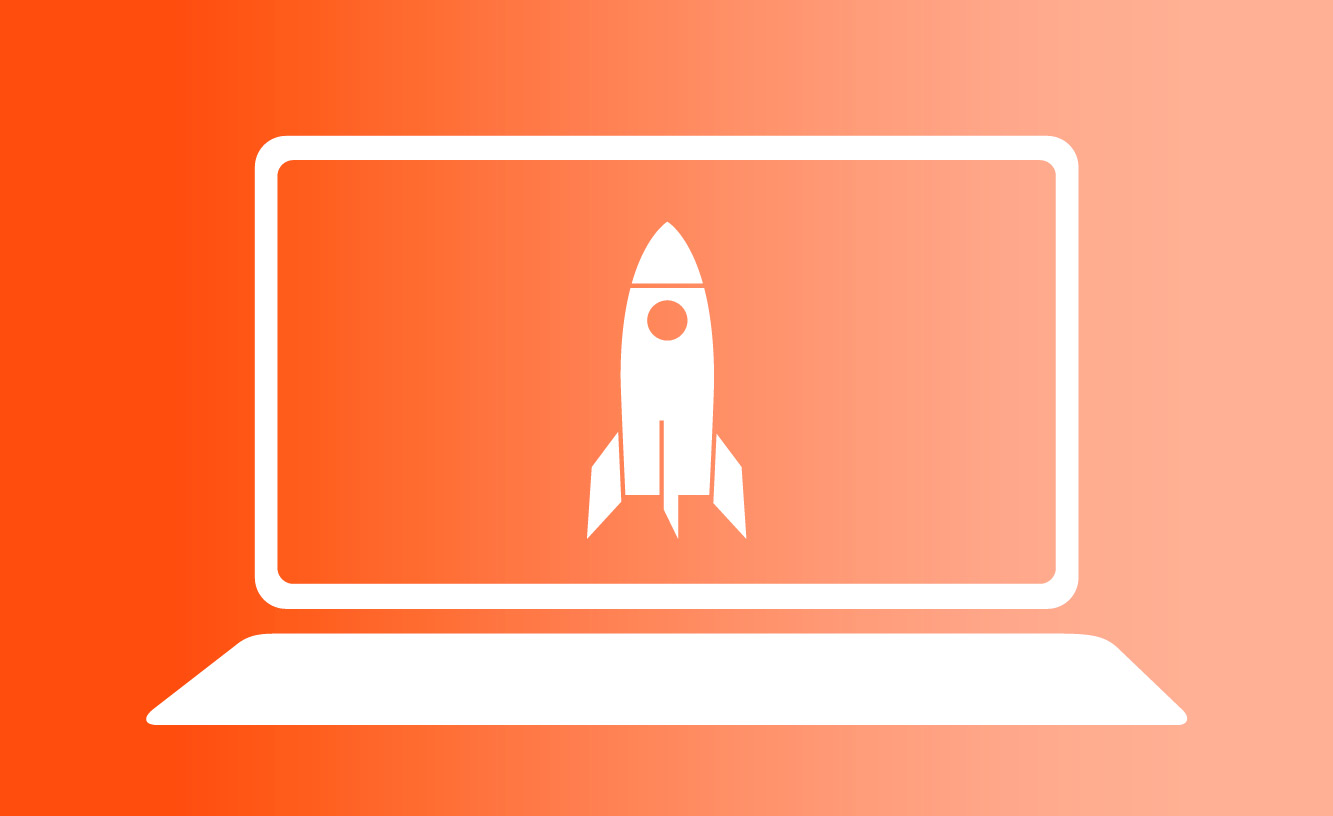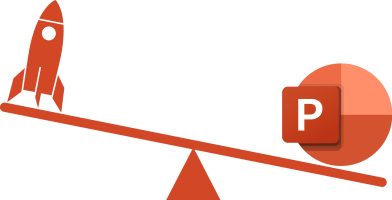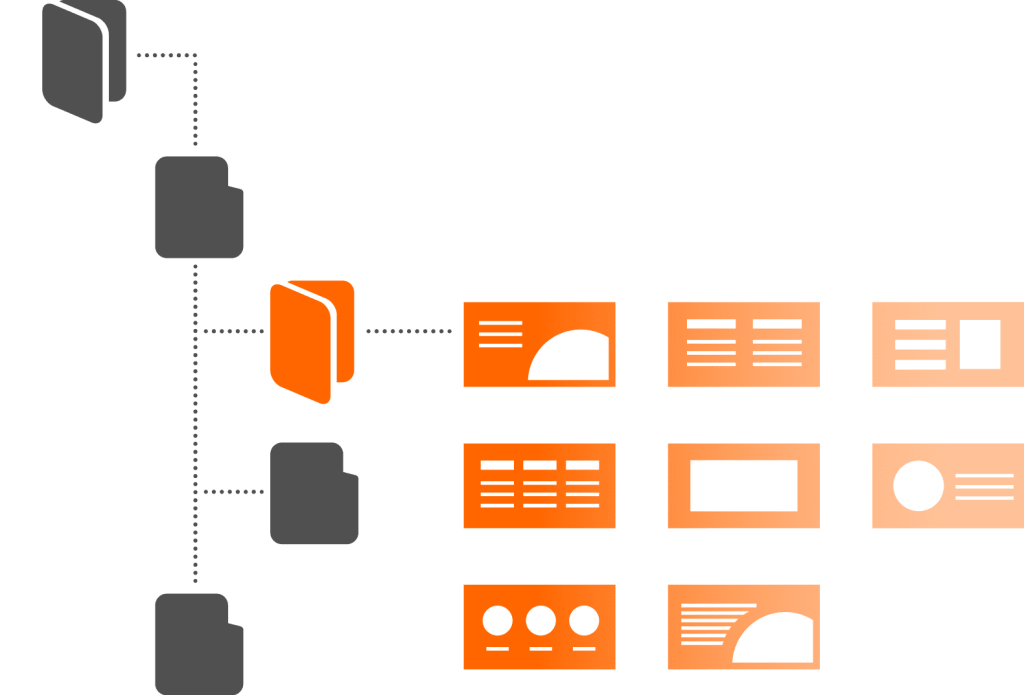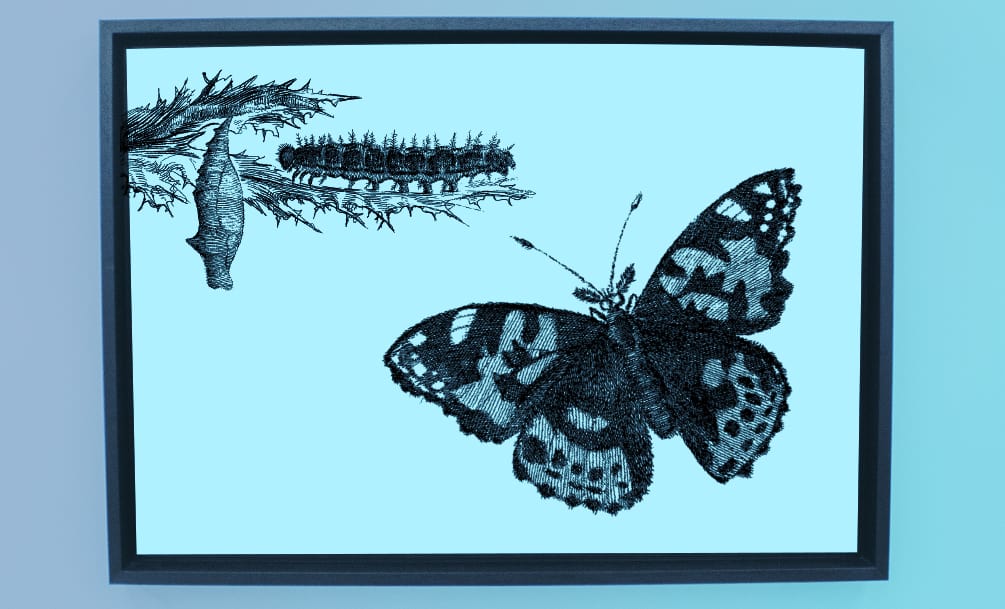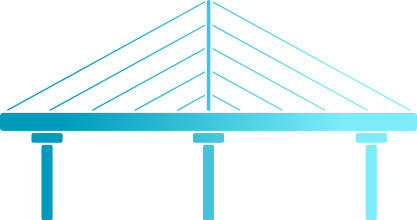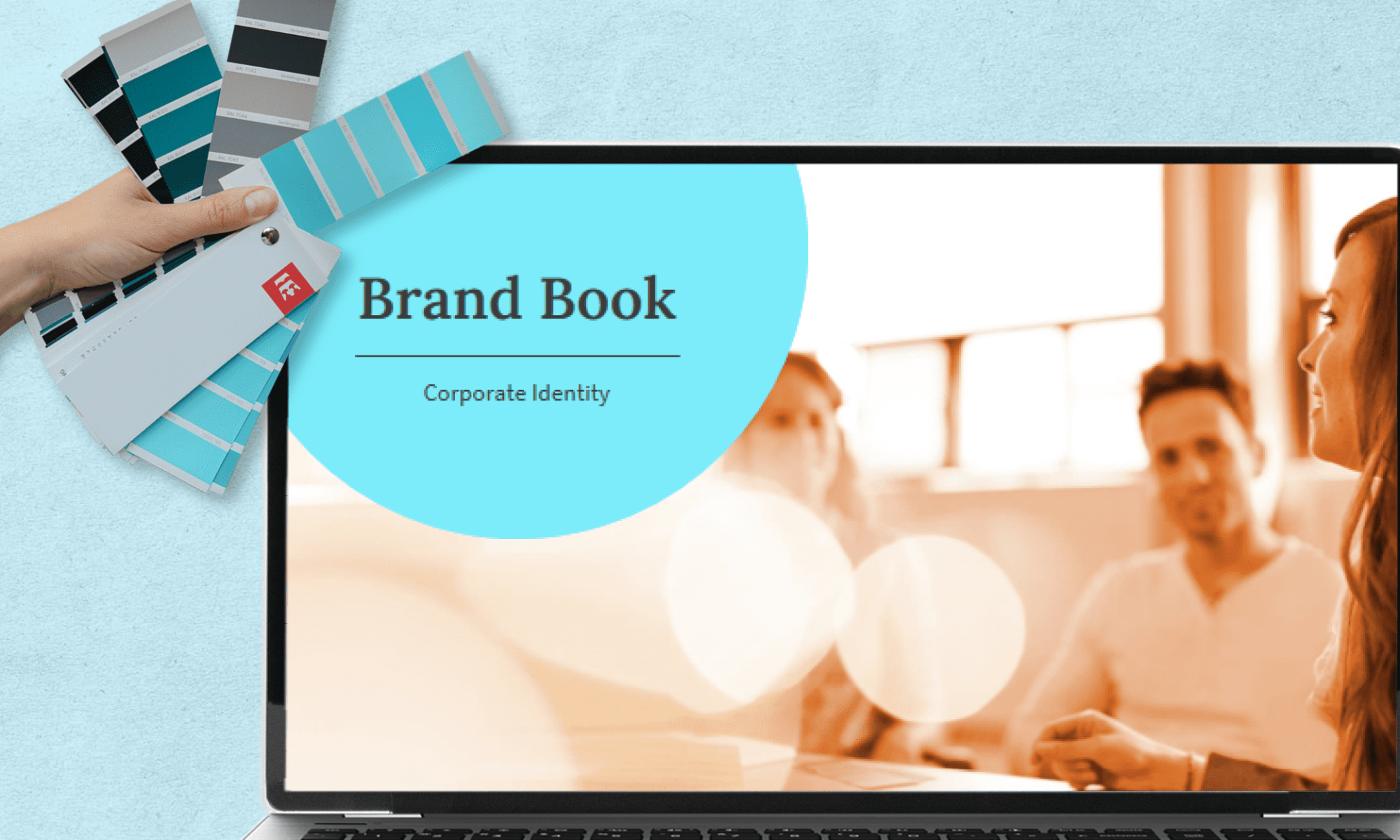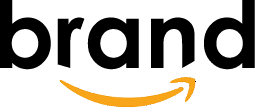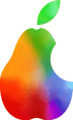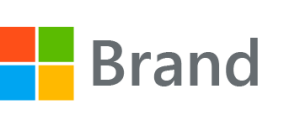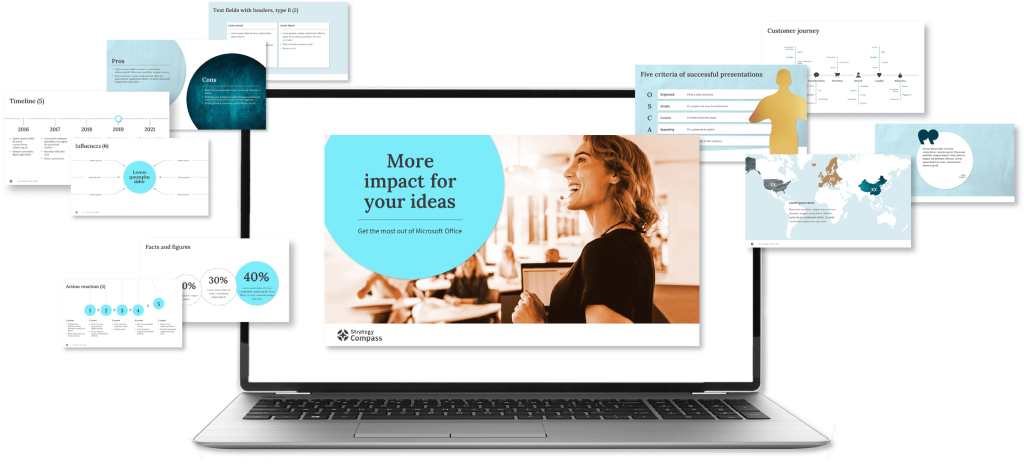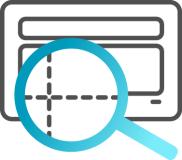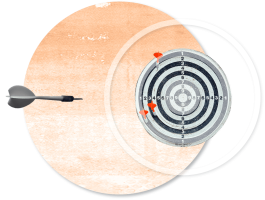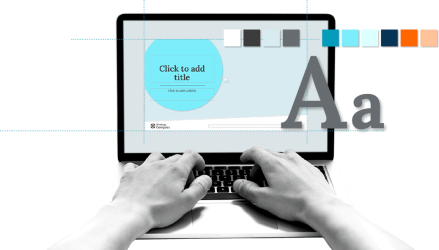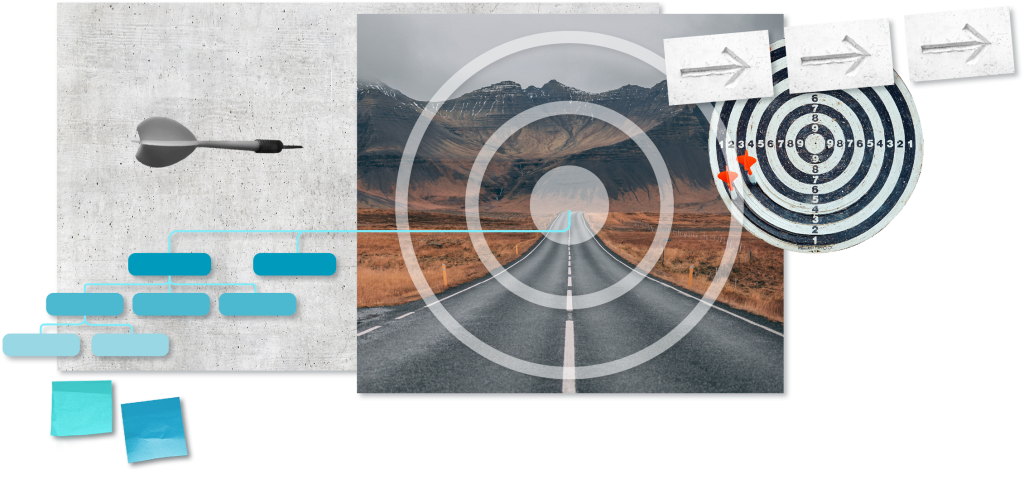Letzte Folie – volle Wirkung
Tipps und Anregungen für Ihre PowerPoint-Schlussfolie
Wenn man bei der Erstellung der letzten Folie seiner PowerPoint-Präsentation angekommen ist, können einem schon mal die Ideen ausgehen. Anders sind die vielen wenig ambitionierten Schlussfolien von Präsentationen wohl nicht zu erklären. Dabei sollte der letzte Eindruck, den eine Präsentation hinterlässt, noch mal richtig aufrütteln und das Ziel der Präsentation bestmöglich unterstützen. Lesen Sie unsere Tipps, wie Sie die letzte Folie wirkungsvoll und ergebnisorientiert nutzen.
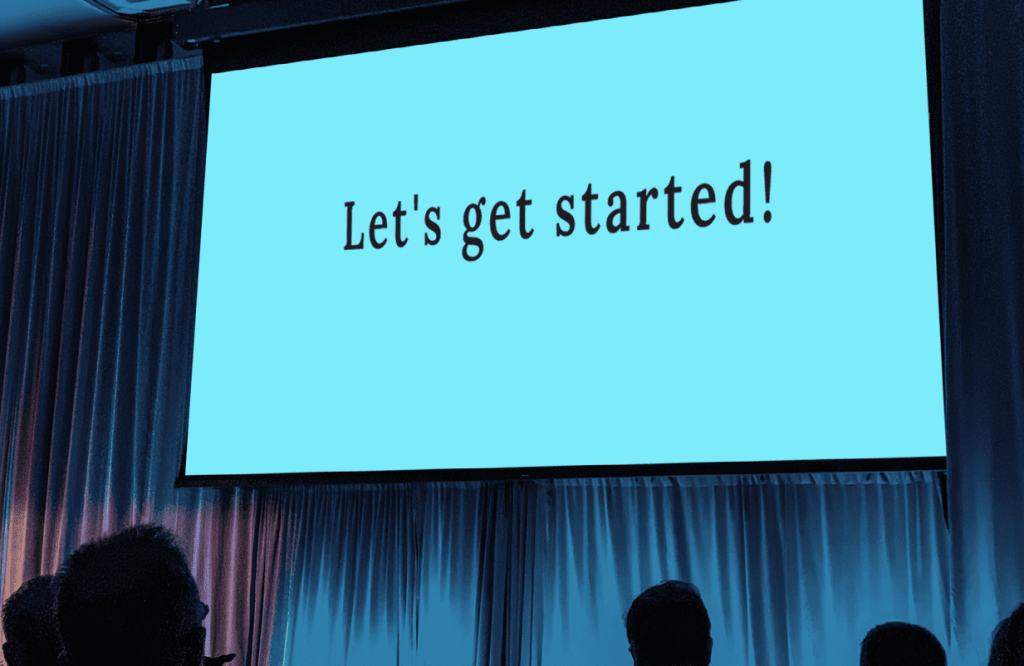
Die PowerPoint-Schlussfolie – Endpunkt oder Neuanfang?
Der erste Eindruck zählt, der letzte Eindruck bleibt – dieser Grundsatz gilt auch für PowerPoint-Präsentationen. Wer glaubt, auf einen guten Einstieg verzichten zu können, liegt genauso falsch wie diejenigen, die der letzten Folie einer Präsentation keine Bedeutung zukommen lassen. Und doch ist es beinahe üblich, eine Präsentation mit „Danke für Ihre Aufmerksamkeit“, „Auf in die Diskussion“ oder „Noch Fragen?“ zu beenden. Was diese drei Varianten gemeinsam haben? Sie sind nicht geeignet, um den Zuhörern im Gedächtnis zu bleiben und sie machen eine Präsentation zu einem geschlossenen Ereignis. Das Publikum wir regelrecht eingeladen, das Thema abzuschließen und aus dem Gedächtnis zu streichen.
Das widerspricht dem eigentlichen Ziel von Präsentationen. Präsentationen werden eingesetzt, um etwas zu beginnen und nur selten um etwas abzuschließen. Sie dienen als Kick-off, als Informationsgrundlage für Entscheidungen, als Instrument für die Kundengewinnung. In all diesen Fällen ist das Ende der Präsentation der Anfang von etwas Neuem: einem Prozess, einem Projekt, einer Zusammenarbeit, einem Kaufabschluss etc.
Verpassen Sie nicht die Möglichkeit, mit der letzten Folie eine Überleitung zu schaffen. Zu den Handlungen, Entscheidungen und Veränderungen, die Sie mit Ihrer Präsentation bewirken wollen. Dafür ist es wichtig, dass Sie sich noch einmal das Ziel Ihres Vortrags vergegenwärtigen.
Bis zur letzten Folie das Ziel im Blick
Für jede Präsentation, die Sie erstellen, gibt es einen Grund. Und wenn es einen Grund gibt, gibt es auch ein Ziel, das Sie mit der Präsentation erreichen wollen. Bei der Arbeit an einer Präsentation ist es wichtig, sich von der ersten bis zur letzten Folien an diesem Ziel zu orientieren. Das hilft bei der Strukturierung der Folien, bei der Priorisierung der wichtigen Informationen, bei der kollaborativen Erstellung von Präsentationen und natürlich bei der Gestaltung der letzten Folie.
Denn die Schlussfolie Ihrer PowerPoint-Präsentation zahlt idealerweise noch einmal auf Ihr Ziel ein. Am Beispiel dieser drei typischen Ziele von Präsentationen zeigen wir Ihnen, wie sich das Ziel und die Bemessung des Ziels auf die letzte Folie auswirken können und wie Sie diese nutzen können, um Ihr Ziel zu erreichen.
Es gibt drei typische Ziele von Präsentationen:
Informieren als Präsentationsziel

Sie wollen Wissen mit anderen teilen. Dann ist das Ziel erreicht, wenn das Publikum nach der Präsentation alle Informationen verstanden hat und der gewünschte Wissensstand erreicht ist.
Beispielhafte Präsentationen sind:
- Präsentationen zu Schulungszwecken
- Präsentationen über Forschungsergebnisse
- Präsentationen zu Projekt-Updates
- Reportings und Quartalsberichte
Ideen für die letzte Folie
- Nutzen Sie die letzte Folie als Reminder. Fassen Sie die wichtigsten Informationen noch mal auf einen Blick zusammen.
- Drehen Sie das obligatorische „Noch Fragen?“ einmal um und stellen Sie die Frage, ob Ihre Zuhörer sich gut informiert fühlen.
- Wenden Sie sich an die besonders Interessierten und verweisen Sie auf weitere Informationsquellen (Literatur, Videos, kommende Veranstaltungen)
Überzeugen als Präsentationsziel

Es gibt zu einem Thema unterschiedliche Positionen. Sie möchten Ihre Argumente in die Diskussion einbringen. Das Ziel ist erreicht, wenn Sie Unterstützer für Ihren Standpunkt gewinnen konnten.
Beispielhafte Präsentationen sind:
- Projektanträge
- Ideenpräsentationen im Rahmen des Innovationsmanagements
- Impulsvorträge
Ideen für die letzte Folie
- Greifen Sie ein Argument oder ein Bild aus dem Präsentationseinstieg noch einmal auf und zeigen Sie, dass Ihre Argumentation „rund“ ist.
- Enden Sie mit einem aufmerksamkeitsstarken Bild oder Zitat, das symbolisch für Ihren Standpunkt steht und hinterlassen Sie so einen starken Eindruck.
- Nutzen Sie die Schlussfolie für die Beschreibung eines Wunschzustandes: Ihrer individuellen Vision von einer besseren (Arbeits)-Welt.
Motivieren als Präsentationsziel

Das sicher anspruchsvollste Ziel einer Präsentation ist es, das Publikum zu einer Handlung zu bewegen. Das Ziel ist erreicht, wenn die Handlung ausgelöst wird.
Beispielhafte Präsentationen:
- Vertriebspräsentationen mit dem Ziel Verkaufsabschluss
- Entscheidungsvorlagen für das Management
- Präsentationen für die Bewilligung von Budgets
Ideen für die letzte Folie
- Machen Sie auf der letzten Folie „Nägel mit Köpfen“. Listen Sie die Entscheidungen, die getroffen werden müssen auf und setzten Sie Haken für die „Freigabe“.
- Machen Sie den nächsten Schritt: Halten Sie auf der Schlussfolie z. B. den Termin für die Vertragsunterzeichnung fest.
- Stellen Sie auf der letzten Folie den Bezug zum Interessenten her und fassen Sie kurz zusammen, wie er persönlich von der gewünschten Handlung profitiert.
Wenn Sie wissen möchten, wie Sie Ihre Präsentationen von Anfang bis Ende gut strukturieren, lesen Sie bitte auch unsere Blogartikel über die Struktur erfolgreicher Präsentationen.
Storyboarding ist eine Methode, die Ihnen hilft, den roten Faden Ihrer Präsentation nicht aus dem Blick zu verlieren. Erfahren Sie hier, wie Sie mit Storyboards Präsentationen besser aufbauen können.
Dos and Dont’s für die PowerPoint-Schlussfolie
Dos:
- Machen Sie sich rechtzeitig Gedanken über eine gute Schlussfolie, die zu Ihrem Präsentationsziel passt. So kommen Sie nicht in die Verlegenheit auf langweilige Folien wie „Danke für Ihre Aufmerksamkeit“ zurückgreifen zu müssen.
- Sie können sich selbstverständlich bei Ihrem Publikum bedanken, aber bitte machen Sie dies auf der Tonspur, denn das ist persönlicher und ehrlicher.
- Sehen Sie die Schlussfolie nicht als Endpunkt Ihrer Präsentation, sondern als Übergang zu weiteren Schritten, indem Sie z. B. einen Ausblick geben oder Entscheidungen terminieren.
Don’ts:
- Machen Sie auf der letzten Folie kein neues Thema auf. Das irritiert Ihr Publikum und sorgt für unnötige Diskussionen. Wiederholen Sie statt dessen lieber Ihre Kernaussagen.
- Vermeiden Sie unangenehme Situationen, die beispielsweise entstehen, wenn Sie Ihr Publikum auf der letzten Folie auffordern, Fragen zu stellen und alle schon mit den Gedanken im nächsten Meeting sind. Bieten Sie statt dessen lieber an, Fragen im Nachgang zu beantworten.
- Verzichten Sie auf der letzten Folie auf bemühte Gags, Animationen oder Gimmicks, die nur dazu da sind, Aufmerksamkeit zu erzeugen. Nutzen Sie nur Mittel, die auf Ihr Ziel und Ihr Thema einzahlen.
Sie finden weitere hilfreiche Tipps für die Präsentationserstellung in unserem Blog. Lassen Sie sich inspirieren und lesen Sie zum Beispiel wie Sie mit visuellen Metaphern das Storytelling in Präsentationen verbessern oder wie Sie den „roten Faden“ für Ihre Präsentation finden.
Wir wünschen Ihnen viel Erfolg bei Ihrer nächsten Präsentation.